Integrar OCS Inventory con GLPI
Os comenté en su día que estaba preparando un artículo sobre la integración de dos grandes productos, esto es, del gestor de inventario OCS Inventory con el de parque informático GLPI, y aquí está. Realmente ha sido bastante fácil, si trabajamos con las últimas versiones de ambos productos.
Sobre OCS Inventory y GLPI
Para quien no los conozca aquí os dejo los diferentes enlaces, donde hablo de ellos:
OCS Inventory en Debian Jessie
Habilitar logs en OCS Inventory
Configurar correo en servidor GLPI
Para empezar con al integración debemos tener apuntadas las direcciones de ambos servidores, además de sus credenciales, evidemente estas deben de ser estáticas y verse entre si. Accedemos al panel de GLPI a la sección de «Configuración» y «Complementos«
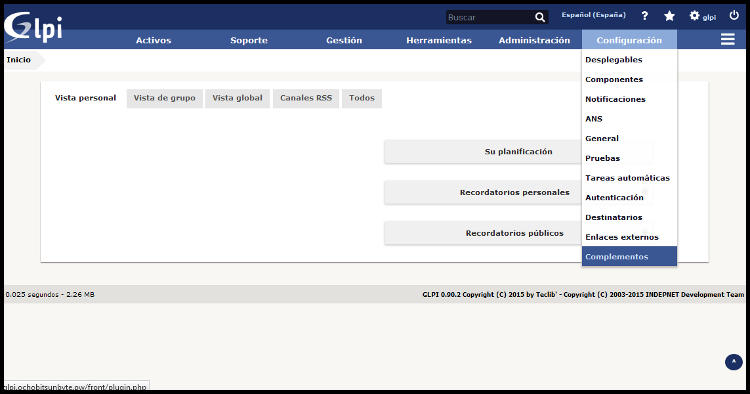
Integrar GLPI con OCS
Desde dicho menú podemos acceder a la lista de complementos disponibles.
Todavía no tenemos ningún complementos instalado, para añadir uno debemos marcar sobre la opción «Ver el catálogo de complementos«
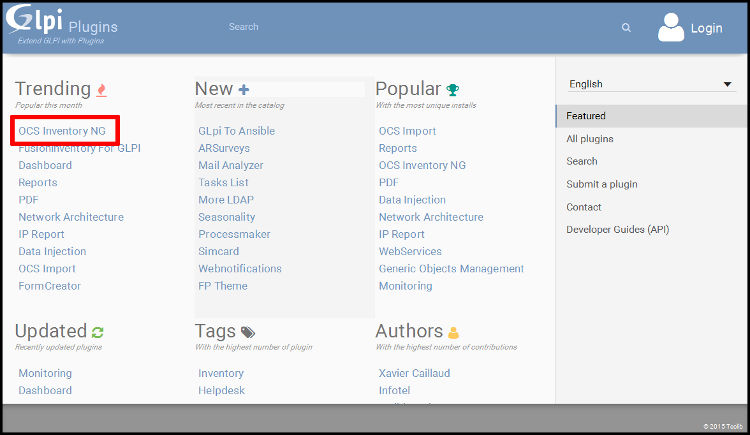
Lista de complementos
Remarcado en rojo vemos el complemento que nos interesa llamado «OCS Inventory NG«
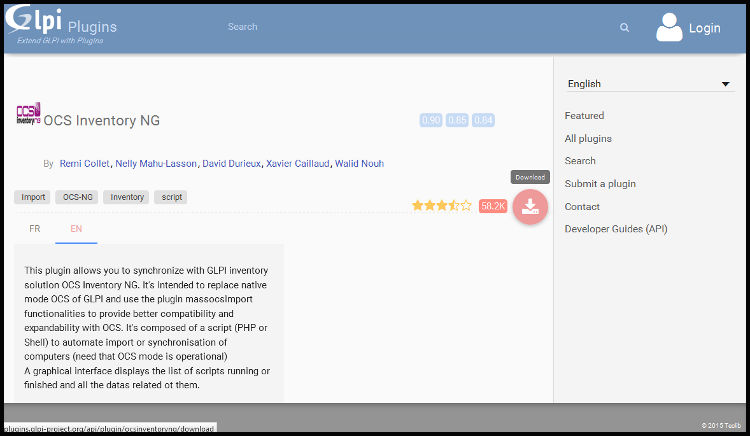
Complemento seleccionado
Desde aquí podemos ver la descripción del complemento, tanto en inglés como en francés. Para descargarlo sólo debemos marcar sobre «Download«
Descagaremos la última versión a fecha del artículo, que es la 1.2.1
Ya tenemos el complemento prepado la para instalar desde la interfaz de GLPI, más fácil imposible.
Si accedemos a «Servidores OCSNG», podemos configurar la conexión.
Debemos asignar un nombre para el servidor, su dirección IP o nombre de dominio, además de los datos de acceso al panel.
Una vez hecho esto ya podemos acceder al complemento ya instalado y configurado.
Ya lo tenemos listo, el primero paso a partir de aquí es muy sencillo, sería importar los nuevos equipos. A partir de aquí, cada vez que queramos actualizar los datos sólo debemos marcar sobre «Importar nuevos equipos» y luego «Sincronizar equipos ya importados«
Espero que os haya parecido útil e interesante, no olvidéis comentar y compartir el artículo en las redes sociales. Nos leemos pronto 🙂


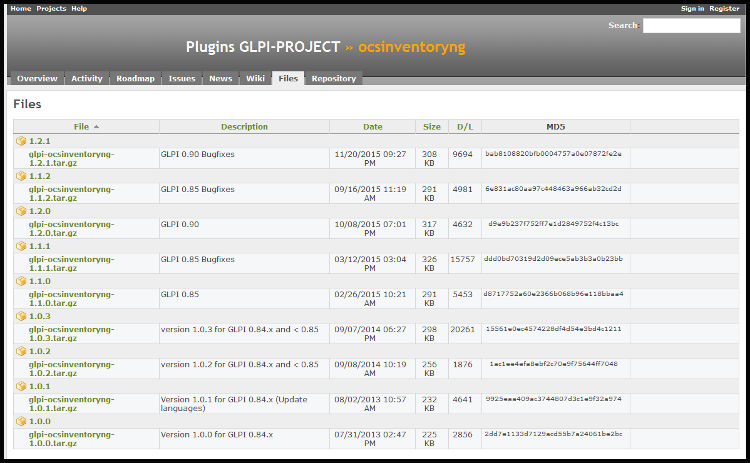


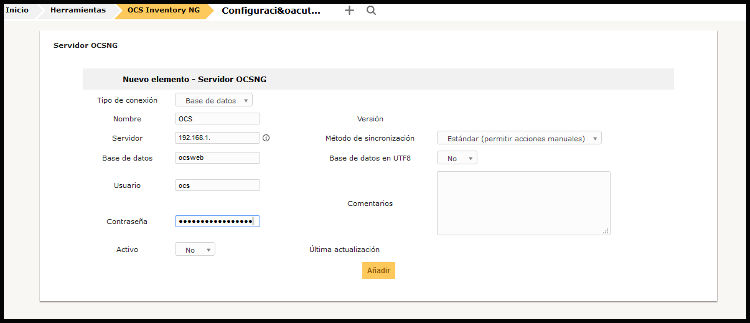
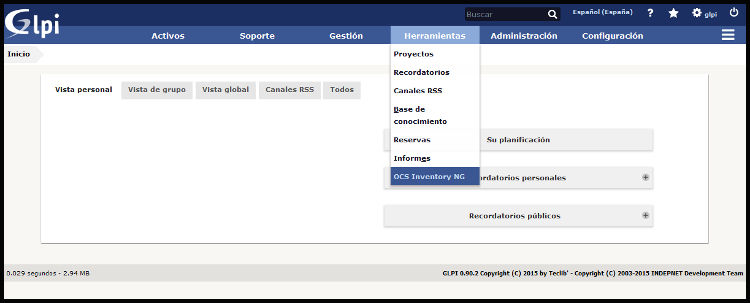
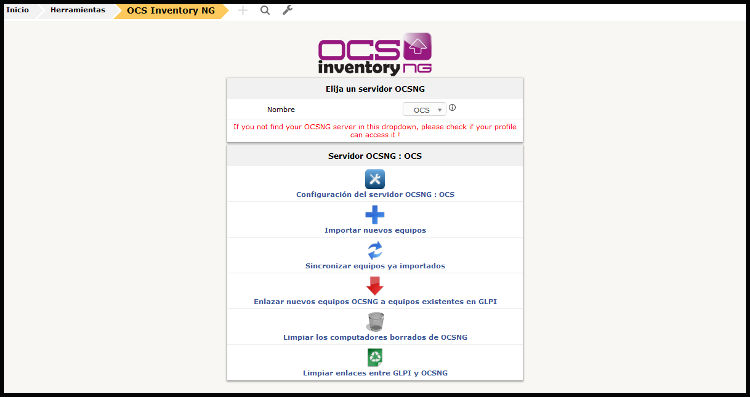


Buenas noches, resulta que estoy realizando el proceso de sincronizacion de glpi 0.90.1 con ocs inventory 2.2, y obtiene los equipos anteriormente detectados por el ocs inventory, ademas crea los sistemas operativos, services pack, entre otros, pero estos no los asocia al equipo detectado. ¿Que podría ser?
Y también agradecerte por el manual.
Bueno esto se puede lograr configurando lo siguiente:
En el menú principal vamos a: Utiles/OCS Inventory NG/ se selecciona Configuration OCSNG server. Luego vamos a la opción General information en las opciones que aparecen al lado izquierdo de la pantalla.
Allí podremos configurar que información queremos que se asocia a nuestro inventario y cual no.
Gracias por el aporte Juan David, un saludo.
Es muy bueno el tutorial, pero estoy con glpi y OCS en servidores diferentes y cuando trato de hacer el test de la base de datos después de configurar el ocs en glpi me dice: Connection to the database failed. a pesar de colocar el usuario ocs, la clave, la base de datos ocsweb y y la ip del server
Hola Fernando,
Piensa que puede ser que el motor de BBDD no admita conexiones remotas.
Un saludo
Muy buen tutorial,
No se si puedes darme una mano con esto.
Estoy tratando de configurar el complemento de conexion con el ocs inventory pero el estado de la conexion me saca el siguiente mensaje: Invalid OCSNG configuration (TRACE_DELETED must be active) Lo que quiere decir que hay conexion sin problemas a la base de datos pero debo habilitar esta opción desde el ocsinventory, la cuestion es que al habilitar esta opcion desde el ocs inventory me sigue generando el mismo mensaje. Por ende no me deja importar los computadores.
Versiones
OSC Inventory: 2.2.1
GLPI: 9.1
Plugin OCS Inventory NG: 1.2.3
Gracias
Hola Alejandro,
Lo tendría que mirar con más detalle, si encuentro un minuto lo miro. Ten en cuenta que ahora mismo no tengo las máquinas virtuales que utilicé en su día.
Un saludo
Hola Ochobits, tengo el mismo inconveniente que Alejandro, he mirado foros y dice que ingresando a http://localhost/ocsreports puede uno habilitar la opción pero no me ingresa a esa URL, de que otra forma podemos hacer esa conexión.
Hola ochobits, muy buen tutorial.
Quería preguntarte una cosa. Tengo apache2.2/ocsreports en un servidor y apache2.4/php5.6/glpi/mariadb en otro, pero los dos en el mismo equipo solo que uno funciona como http://localhost y el otro http://localhost:8088. Por problemas de funcionamiento de ocsreports que solo funciona en apache 2.2. Todo funciona perfecto.
Pero ahora que se supone que es la parte más fácil que es pasar los datos de ocs a glpi no funciona.
¿Qué configuración tengo que poner en el plugin ocsinventory-ng del glpi en el servidor de base de datos? porque he probado http://localhost, http://127.0.01, http://127.0.0.1:3306 y ninguna funciona.
Muchas gracias por tu tiempo.
Javi Hola:
Tengo el mimo problema que tu y no he podido resolverlo; ya que supuestamente deberia se la parte mas facil: el pasar los datos de OCS inventori al GLPI, pero a mi tampoco me fuenciona se pudiera ayudarme por favor si ya has encontrado algo y lo quisieras compartir conmigo te lo agradeceria.
Muchas gracias de ante mano saludos….
Hola amigos tengo un problema:
soy nueva utilizando GLPI y OCS inventory. Resulta que tengo istalado el GLPI v 9.1 y OCS Inventory 1.2.3 realizo la configuracion y supuestamente todo esta bien pero hago el test me dice Connection to the database failed y no se pueda ser me pueden ayudar gracias
Buenas tardes, muy bueno el tutorial.
Una consulta, yo ya tengo cargados varios equipos en mi glpi, que pasa cuando lo relaciono con el OCS ?
Agrega la informacion recopilada por el ocs a lo que ya tenia ? Genera un nuevo equipo ?
Muchas gracias
Saludos
Dentro de la configuración del plugin de ocs en glpi tienes una opción que es «Enlazar nuevos equipos OCSNG a equipos existentes en GLPI». Ahí los enlazas y no te crea un equipo nuevo si ya existe en la base de datos de glpi
Hola ricardo has tennido alguna respuesta a tu comentario. Tengo la misma inquietud
Hola a todos,
Yo tengo el mismo problema en el servidor OCSNG.
Me lanza el error «Configuración OCSNG incorrecta (debe activar TRACE_DELETED)» al conectar con la base de datos.
¿Alguna idea?
Accedes al servidor OCS desde la dirección http://IP-servidor-OCS/ocsreports, por defecto usuario y contraseña admin, y en el menu configurar, en la pestaña servidor tienes esa opción que tienes que poner en ON.
buenas tardes, tengo un problema al sincronizar equipos ya importados, no me hace nada, me muestra la pantalla vacia, agradesco de antemano su ayuda. Estoy utilizando la version del glpi version 9.1. y del ocs 2.0.2.
me da este error? que puede ser?
saludos.
Primero Anterior Lista… OCSNG server – ocdb 1/1 Siguiente Último
OCSNG serverTestHistórico 3Todos
Connecting to the database
Invalid OCSNG configuration (TRACE_DELETED must be active)
Si lees dos lineas más arriba tienes la solución
les hago una pregunta, estoy teniendo problema en las maquinas que tienen Windows 8 o 10 y Office 2010. dentro del GLPI no muestra nada en la parte de Software, pero en el OCS funciona correctamente.
en sistemas operativos como XP o Seven recolecta todo la información sin problemas
Hola
Teno instalado los 2 productos y van fenomenal. Mi problema es el siguiente:: quiero saber cuándo un equipo cambia de IP o alguien se instala sw. Si OCS tuviese alguna opción de cuándo se producen los cambios por campo por ejemplo, sería fantástico. Si no me veo obligada aa buscar mecanismos basados en bbdd para detectar los cambios. ¿Alguna idea?
Hola:
Tengo un problema cuando importo a mi glpi desde el ocs no me importa la placa base ni el procesador ya cambie de version del ocs y nada, y he buscado documentacion y no encuentro nada con relacion a ese tema. Cuando voy a la configuracion del mi servidor Ocs inventory ng en mi glpi en la parte de los componentes a importar en el procesador me sale una informacion after 7006 version of ocs inventory y en placa base after 7009 version of ocs inventory
Buenas, tengo un problema actualice mi servidor GLPI y tambien el plugin OCSinventory NG. La cuestión es que no me muestra nada en la opción Software. El servidor del OcsInventory si me muestra el software menos el GLPI. Me pueden ayudar con ese dilema Muchas gracias.
Hola Juan Carlos,
Hace mucho que no trabajo con GLPI ni OCS, quizás algún visitante te pueda ayudar.
Igualmente si saco algo de tiempo igual me animo y realizo alguna prueba al respecto.
Saludos
Hola davidochobits, ya lo solucione. Es desactivar el Ocs diccionario en la configuración del OcsInventory NG en el mismo GLPI.
Buenas noches, estoy tratando de instalar varios plugins,los descargo y los almaceno dentro de la carpeta plugins, pero al momento de buscarlos en el Portal para proceder a instalarlo no aparecen, esto a que se debe?, las carpetas tienen permiso 777, estoy realizando esa actividad en CENTOS 7 y la version GLPI es la 9.4.5